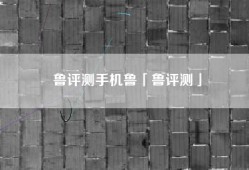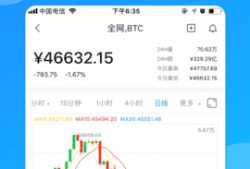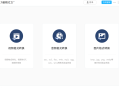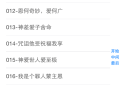买了惠普3638 如何实现手机无线连接?惠普打印机怎么连接手机「买了惠普3638 如何实现手机无线连接?」
- 手机资讯
- 2025-03-05
- 52
【中关村在线办公打印频道原创】很多人在购买的家用打印机之后,不会使用无线连接功能,觉得很复杂不好操作,导致手机不能直接打印照片,今天就给大家梳理了一下惠普3638的无线连接操作步骤,分为无线连接和无线直连两种方式。
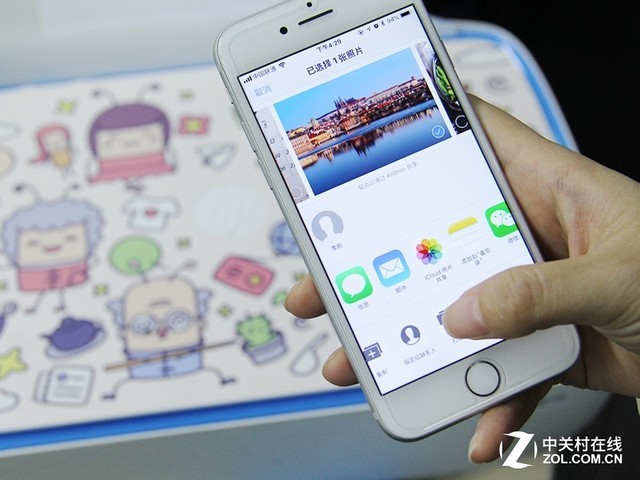
买了惠普3638 如何实现手机无线连接?
安装选择“无线连接”
首先呢,是“无线连接”的操作步骤演示。使用打印机前需要安装驱动(可以读取驱动光盘也可以直接到惠普官网驱动),传统方式呢,“连接选项”我们会选择“U”,而现在我们要选择的是“无线-建立到设备的无线连接”。
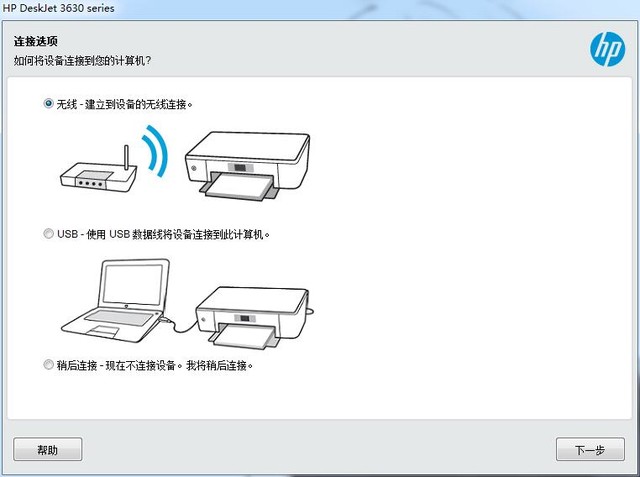
驱动安装过程中选择“无线”
当然在首次连接时还是需要通过"U线"来连接打印机与电脑的,在无线网络设置完成之后,就可以将"U线"断开了。

首次无线设置需要连接U线
点击“下一步”,选择“是”允许网络设置尝试检索无线设置。
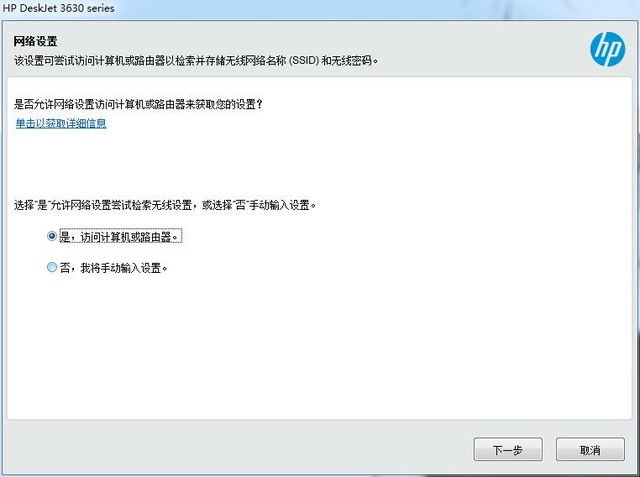
选择“是”
会自动搜索出周围的无线网络,选择你电脑(台式或者笔记本)所连接的无线网络,点击下一步,输入密码进行连接。一般家庭中只有一个无线网络(WIFI),保证电脑与打印机连接统一网络即可。
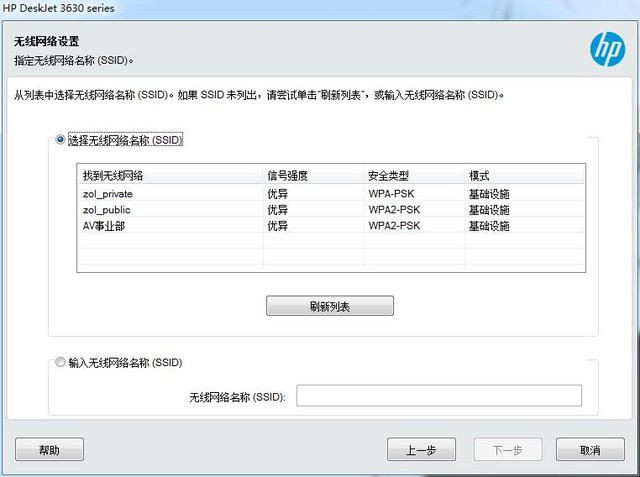
选择电脑(台式或者笔记本)所连接的无线网络
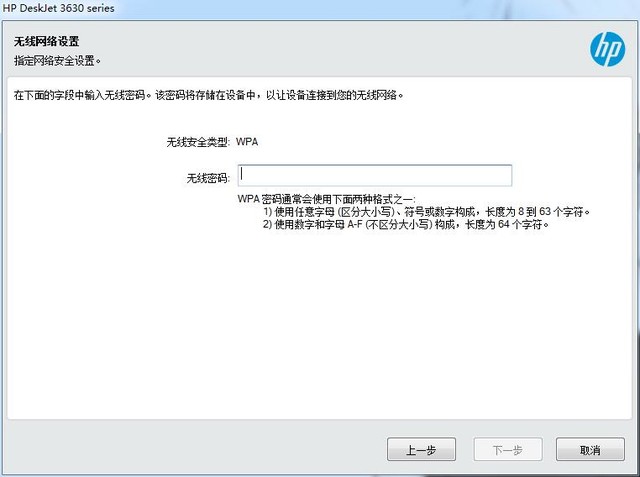
输入密码完成连接
此过程都是在电脑(台式或者笔记本)上进行的,完成“无线连接”的驱动安装之后,只要将手机也连接到同一个无线网络中,就可以完成手机打印了。
的移动设备(手机和平板)是支持AirPrint的,也就是说可以直接打开图库中的照片或者文件夹中的文件,直接选择打印。
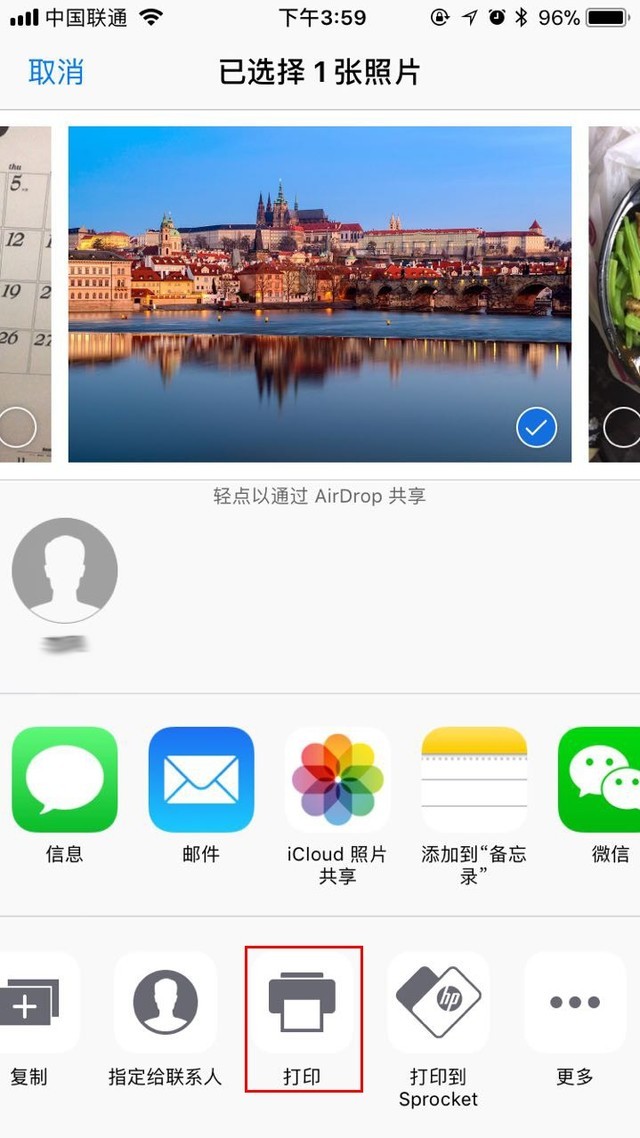
AirPrint照片直接打印
如果手机没有该功能还可以下载HP art APP,可以完成打照片、文件的打印工作,还能操作将扫描文件发至邮件,远程办公也不是不可以。
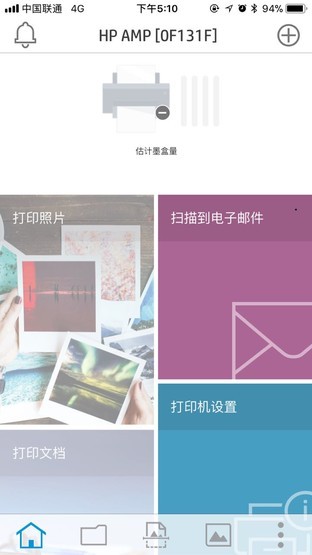
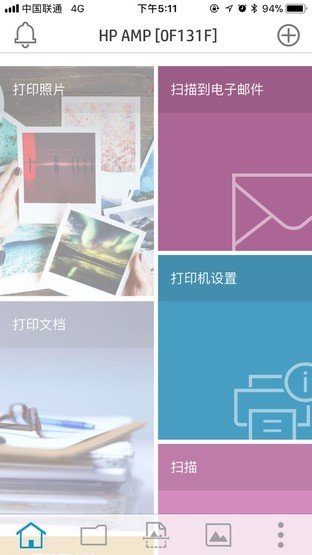 HP art App界面
HP art App界面
是不是整体过程很简单,完成无线连接之后,手机打印更加方便,毕竟老师发作业、老板发邮件,现在我们都习惯用手机接收,摆脱电脑、数据线的数据,打印更加容易。
现在很多支持无线功能的打印机,都支持“无线直连”功能,为了防止网络不稳定带来的打印受阻情况出现,接下来就给大家演示一下“无线直连”如何操作。
编辑推荐使用“无线直连”功能
其实,我自己用时用到最多的还是“无线直连”功能,很方便,而且即便没有网络也可以实现手机打印照片。如果觉得以上的无线连接过程比较繁琐,建议大家直接使用“无线直连”功能。
“无线直连”功能,就是指打印机自己会发射一个WIFI无线网络,手机通过连接打印机自己的SSID,来完成打印工作。来看一下连接过程:
打开“无线直连”按钮,然后点击“信息”键,打印机会打印出HP网络配置页,在其中的一张纸上,你会找到惠普3638自行发射的SSID以及其密码,只要在手机设置里的“无线局域网”中搜索到惠普自己的SSID,然后输入密码进行连接,就可以完成无线直连,同样可以摆脱电脑用手机进行移动打印工作。
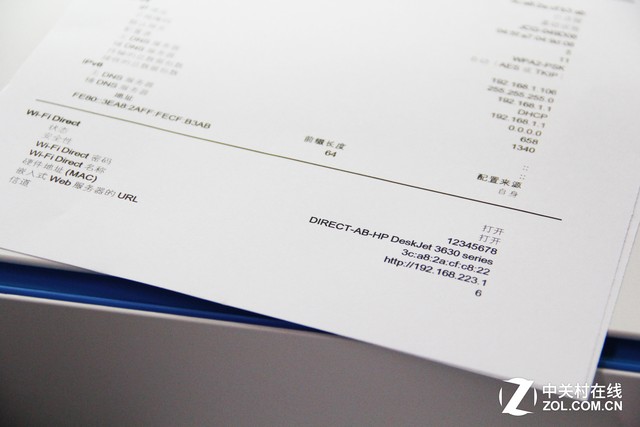
惠普无线密码
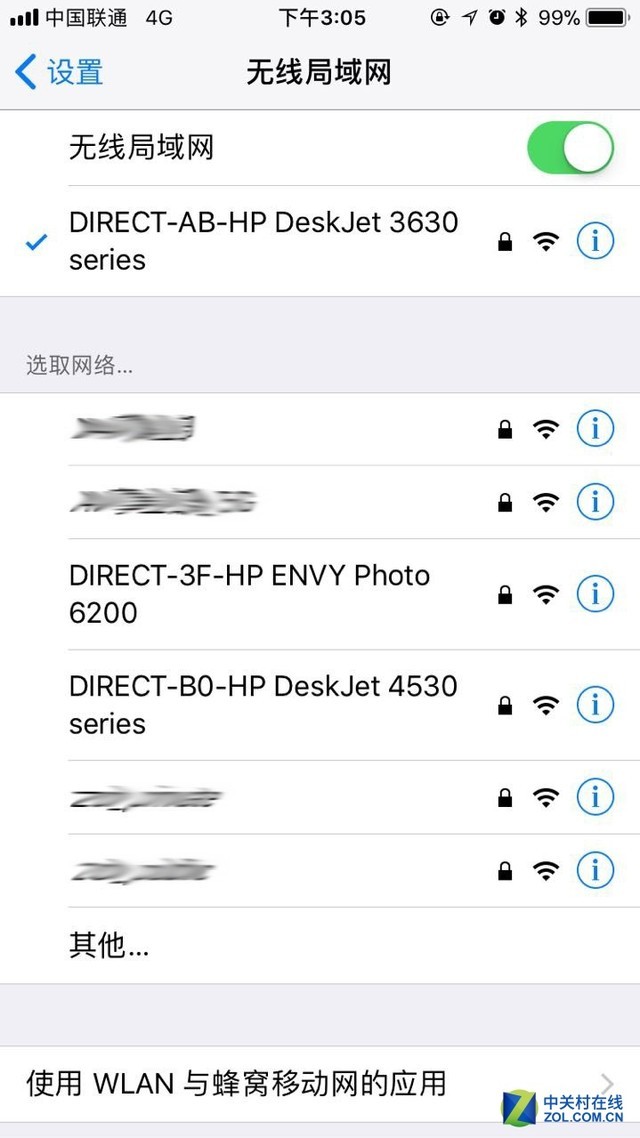
手机像连接WIFI一样连接惠普3638
告诉你们一个小秘密,其实惠普所有支持无线直连打印功能的家用打印机,它们的无线密码都是:12345678,所以,拿到新品的时候,只要打开“无线直连”按钮,找到惠普3638的SSID:DIRECT-AB-HP DeskJet 3630 series,输入密码,就可以完成手机打印了。你,学会了么?
本网信息来自于互联网,目的在于传递更多信息,并不代表本网赞同其观点。其原创性以及文中陈述文字和内容未经本站证实,对本文以及其中全部或者部分内容、文字的真实性、完整性、及时性本站不作任何保证或承诺,并请自行核实相关内容。本站不承担此类作品侵权行为的直接责任及连带责任。如若本网有任何内容侵犯您的权益,请及时联系我们,本站将会在24小时内处理完毕,E-mail:xinmeigg88@163.com
本文链接:http://nhq.tttmy.cn/news/9667.html